[Gelöst!] FLV-Dateien in Windows Movie Maker importieren
FLV, kurz für Flash Video, ist eine Datei mit der Dateierweiterung FLV, die oft als movie.flv, imovie.flv usw. geschrieben wird. Diese Datei verwendet Adobe Flash Player oder Adobe Air, um Audio oder Video über das Internet zu übertragen. Flash Video ist das hochkarätige Format, das von fast allen implantierten Videos im Internet verwendet wird, einschließlich Videos, die auf YouTube, Hulu und vielen anderen Websites erstellt wurden. Streaming-Dienste und Software-Entwickler bevorzugen inzwischen HTML5 und andere Formate gegenüber Flash, seit Adobe offiziell die Verbindung zu Flash abgebrochen hat.
In diesem Artikel befassen wir uns mit der Verwendung von FLV-Film-Editoren, wie sie bearbeitet und importiert werden und mit der besten Software, die Sie verwenden können.

Teil 1. FLV in Windows Movie Maker mit HitPaw Video Converter importieren
Wenn FLV-Videos heruntergeladen und auf PCs gespeichert werden, treten häufig Kompatibilitätsprobleme auf, da viele Media Player das FLV-Format nicht unterstützen. Die Konvertierung von FLV-Dateien in universellere kompatible Formate wie WMV ist daher notwendig.
Es kann aufgrund von Kompatibilitätsproblemen etwas schwierig sein, FLV-Dateien in Windows Movie Maker zu importieren. HitPaw Video Converter vereinfacht diesen Prozess und bietet Komfort und Leichtigkeit. Mit seiner benutzerfreundlichen Oberfläche und seinen effizienten Tools ermöglicht HitPaw die mühelose Konvertierung von FLV-Dateien in WMV und sorgt so für eine reibungslose Integration in Windows Movie Maker für Schnitt- und Produktionszwecke.
Warum HitPaw Video Converter zum Importieren von FLV in Windows Movie Maker
- KI-Programm, das mehrere Funktionen in einer einzigen Schnittstelle zusammenfasst
- Ermöglicht die bequeme Konvertierung von Videoformaten mit verschiedenen Qualitäts- und Formatauswahloptionen
- Es stehen mehrere Videobearbeitungsfunktionen zur Verfügung, darunter Schneiden, Zuschneiden, Zusammenfügen, Audiobearbeitung und Erstellen von Montagen.
- 100%ige Bearbeitung oder Herunterladen von Videos ohne lästige Werbung
- Erhältlich sowohl für Computer als auch für Mobiltelefone mit den Betriebssystemen Android und iOS.
Schritte für den Import von FLV-Dateien in Windows Movie Maker
Schritt 1. Laden Sie den HitPaw Video Converter herunter und installieren Sie ihn auf Ihrem PC.
Schritt 2. Klicken Sie auf die Schaltfläche "Dateien hinzufügen", um dem HitPaw Video Converter Dateien hinzuzufügen. Durchsuchen Sie das System nach den Dateien, die Sie importieren möchten. Wählen Sie sie aus und klicken Sie auf "Öffnen", um sie zur Konvertierungswarteschlange hinzuzufügen.

Schritt 3. Navigieren Sie zum Abschnitt "Ausgabeformat", um ein mit Windows Movie Maker kompatibles Format auszuwählen, z.B. MP4. Über die Schaltfläche "Einstellungen" können Sie optional die Ausgabeeinstellungen wie Bitrate, Auflösung, Bildrate usw. anpassen und verändern.

Schritt 4. Nachdem Sie Ihre Einstellungen bestätigt haben, klicken Sie auf die Schaltfläche "Konvertieren", um den Konvertierungsprozess zu starten. Sie werden benachrichtigt, sobald die Konvertierung abgeschlossen ist. Die konvertierten Dateien befinden sich in dem während des Konvertierungsvorgangs angegebenen Ausgabeordner.

Teil 2. Codec Pack installieren, um FLV in Windows Movie Maker zu importieren
Ein Codec-Pack ist die Abkürzung für "Komprimierung/Dekomprimierung" oder "Coder/Decoder". Es handelt sich um eine Sammlung von Audio- und Video-Codecs, die es Softwareanwendungen ermöglichen, verschiedene Audio- und Videodateiformate zu kodieren und zu dekodieren. Ein Codec-Pack enthält verschiedene Codecs für bekannte Dateiformate wie FLV, MPEG, AVI und andere.
Einige Codecs enthalten auch zusätzliche Tools zur Verbesserung der Funktionen, z. B. Splitter, Filter, Anpassung der Videoeinstellungen, Verbesserung der Wiedergabequalität usw. Daher können Sie nicht nur das FLV-Format konvertieren, sondern auch dafür sorgen, dass Windows Movie Maker FLV-Videos unterstützt, indem Sie kleinere Codec-Pakete installieren.
Um ein Codec Pack für den Import von FLV in Windows Movie Maker zu installieren, gehen Sie folgendermaßen vor:
Schritt 1. Wählen Sie ein gut durchdachtes Codec Pack, das FLV-Dateien unterstützt, und besuchen Sie dessen offizielle Website. Suchen Sie den Download-Bereich und wählen Sie die gewünschte Version des Codec Packs für Ihr Windows-Betriebssystem.

Schritt 2. Nachdem Sie das Codec Pack-Installationsprogramm heruntergeladen haben, klicken Sie auf die heruntergeladene Datei. Es wird ein Installationsassistent angezeigt, der Sie durch den Installationsvorgang führt.
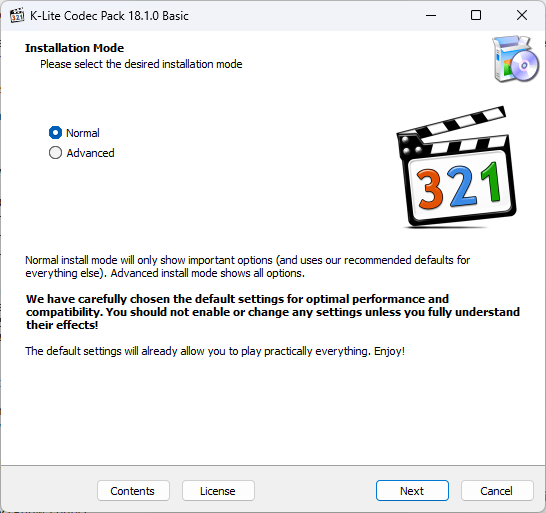
Schritt 3. Wählen Sie die Komponenten, die Sie installieren möchten, und klicken Sie auf die Schaltfläche "Weiter".
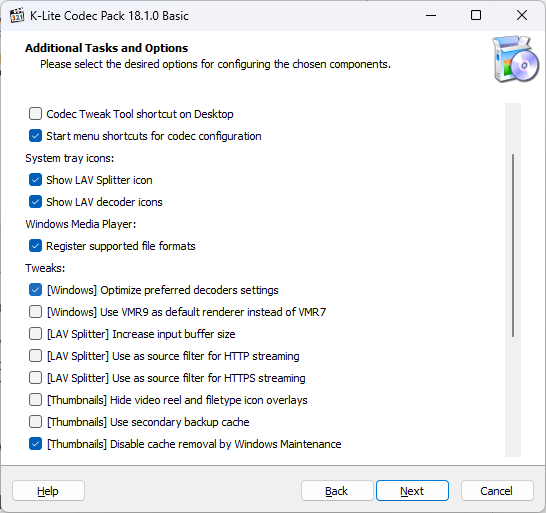
Schritt 4. Öffnen Sie nach der Installation den Windows Movie Maker, in den Sie FLV-Dateien importieren möchten. Verwenden Sie die Option "Fotos oder Videos hinzufügen" und ziehen Sie die gewünschten Dateien per Drag & Drop in das Programm.
Schritt 5. Das Codec-Paket wurde installiert, wenn die Dateien erfolgreich importiert werden und keine Fehler auftreten.
Teil 3. FAQs zum FLV Windows Maker
F1:Welche Formate werden von Windows Movie Maker unterstützt?
A1:Windows Movie Maker unterstützt Videodateien der Formate asf, avi, mpe, mpg, mpe2, wm, wmv, .m1v, .mp2v und .mpeg.
F2:Warum wurde Windows Movie Maker nicht mehr weiterentwickelt?
A2:Am 1. November 2023 hat Microsoft die Entscheidung getroffen, Movie Maker nach über 19 Jahren einzustellen. Obwohl es sich bei Movie Maker um eine kostenlose Plattform mit verschiedenen Bearbeitungsfunktionen und -tools handelt, hat es nicht den erwarteten Bekanntheitsgrad erreicht.
F3:Wie kann ich eine FLV-Datei bearbeiten?
A3:DieBearbeitung von FLV-Dateien kann etwas knifflig sein, da FLV in erster Linie ein Video-Streaming-Format ist. Herkömmliche Videobearbeitungssoftware kann es möglicherweise nicht optimal verarbeiten. Es gibt jedoch einige spezialisierte Tools, die FLV-Dateien bearbeiten können, und HitPaw Video Converter ist eines dieser Tools.
Die Quintessenz
Zusammenfassend lässt sich sagen, dass das Importieren von FLV-Dateien in Windows Movie Maker ein einfacher Prozess ist. Wie in diesem Artikel beschrieben, kann dies auf verschiedene Arten geschehen. Um FLV-Dateien so schnell und sicher wie möglich in Windows Movie Maker zu importieren, muss HitPaw Video Converter die erste Wahl sein, das unendlich viele Vorteile und innovative Ideen hat.
Sowohl die Konvertierung von FLV-Dateien als auch die Installation eines Codec-Packs bieten Lösungen für das Problem der FLV-Kompatibilität mit Windows Movie Maker. Hoffentlich können Sie Ihre Dateien jetzt in Windows Movie Maker importieren und bearbeiten.







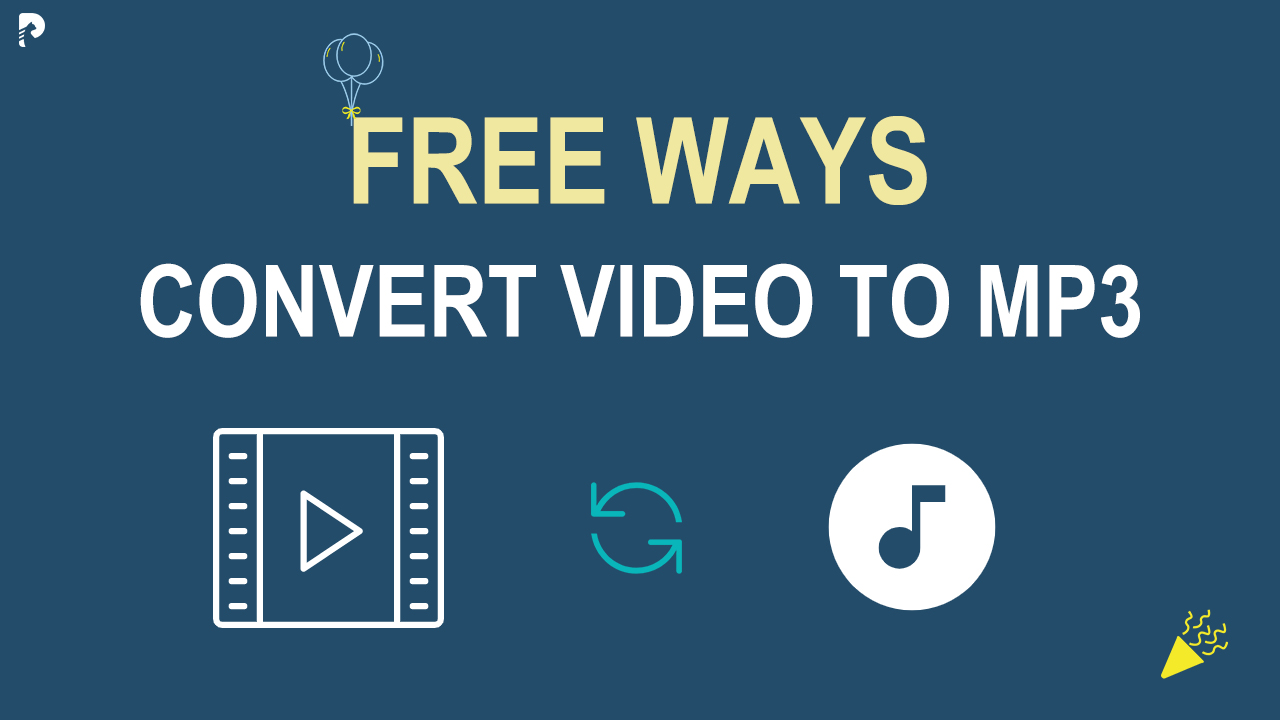



Startseite > Video Tips > [Gelöst!] FLV-Dateien in Windows Movie Maker importieren
Wählen Sie die Produktbewertung:
Joshua Hill
Chefredakteur
Ich bin seit über fünf Jahren als Freiberufler tätig. Es ist immer beeindruckend Wenn ich Neues entdecke Dinge und die neuesten Erkenntnisse, das beeindruckt mich immer wieder. Ich denke, das Leben ist grenzenlos.
Alle Artikel anzeigenSchreiben Sie einen Kommentar
Eine Bewertung für HitPaw-Artikel schreiben